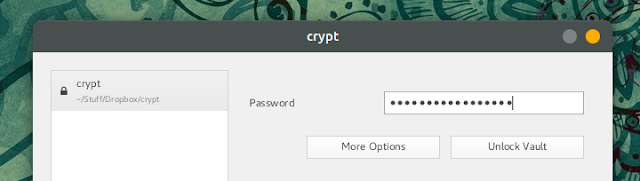We uploaden massaal vakantiefoto's, bewaren belangrijke documenten en delen dierbare herinneringen, allemaal in de cloud. Superhandig, maar hoe zit het eigenlijk met de veiligheid van al die persoonlijke data? Gelukkig is er Cryptomator, een gratis programma dat je bestanden versleutelt voordat je ze uploadt naar clouddiensten zoals Google Drive, Dropbox of OneDrive.
Maar hoe werkt Cryptomator nu precies en wat zijn de voordelen? In dit artikel leggen we je stap voor stap uit hoe je Cryptomator kunt gebruiken om je bestanden te beschermen. Zo kun jij met een gerust hart gebruik blijven maken van de cloud, zonder je zorgen te maken over de privacy van jouw gegevens.
Cryptomator werkt als een soort digitale kluis. Je maakt een virtuele kluis aan op je computer en koppelt deze aan je cloudopslag. Vervolgens sleep je alle bestanden die je wilt beveiligen naar deze kluis. Cryptomator versleutelt deze bestanden automatisch, waardoor ze onleesbaar worden voor iedereen die niet over het juiste wachtwoord beschikt. Zelfs cloudproviders kunnen niet bij je versleutelde data.
Cryptomator is ontwikkeld door een groep Duitse beveiligingsexperts en is volledig open source. Dit betekent dat de code openbaar toegankelijk is en door iedereen gecontroleerd kan worden. Dit zorgt voor extra transparantie en vertrouwen in de beveiliging van de software.
Een groot voordeel van Cryptomator is dat het gebruikmaakt van end-to-end encryptie. Dit betekent dat alleen jij, met het juiste wachtwoord, toegang hebt tot de versleutelde bestanden. Niemand anders, zelfs Cryptomator zelf niet, kan bij je gegevens. Dit garandeert de hoogste vorm van privacy en beschermt je tegen nieuwsgierige blikken, hackers en zelfs overheidsinstanties.
Voordelen en nadelen van Cryptomator
Zoals met elke software zijn er voor- en nadelen verbonden aan het gebruik van Cryptomator. Laten we eens kijken:
| Voordelen | Nadelen |
|---|---|
| Sterke encryptie voor optimale beveiliging | Vereist enige technische kennis om te installeren en te gebruiken |
| Gratis te gebruiken voor basisfuncties | Geen ondersteuning voor bestandsdeling met encryptie |
| Open source software voor transparantie en vertrouwen | Kan trager zijn dan niet-versleutelde cloudopslag |
Vijf praktische tips voor het gebruik van Cryptomator:
Klaar om je bestanden te versleutelen met Cryptomator? Super! Hier zijn vijf praktische tips om je op weg te helpen:
- Kies een sterk wachtwoord: Je wachtwoord is de sleutel tot je digitale kluis. Kies daarom een uniek en sterk wachtwoord dat je nergens anders gebruikt.
- Maak een back-up van je wachtwoord: Vergeet je wachtwoord niet! Zonder wachtwoord zijn je bestanden onherstelbaar verloren. Maak daarom een veilige back-up van je wachtwoord.
- Gebruik Cryptomator op al je apparaten: Wil je vanaf meerdere apparaten toegang tot je versleutelde bestanden? Installeer Cryptomator dan op al je apparaten en synchroniseer je kluis.
- Werk Cryptomator regelmatig bij: Net als alle software krijgt Cryptomator regelmatig updates met nieuwe functies en beveiligingsverbeteringen. Werk de software daarom regelmatig bij om te profiteren van de nieuwste bescherming.
- Wees voorzichtig met openbare wifi: Openbare wifi-netwerken zijn niet altijd veilig. Wees voorzichtig met het openen van je Cryptomator-kluis op openbare wifi-netwerken en gebruik indien mogelijk een VPN.
Conclusie
Cryptomator biedt een krachtige en gebruiksvriendelijke manier om je bestanden te versleutelen en veilig op te slaan in de cloud. Hoewel het installatieproces wat technische kennis vereist, wegen de voordelen van optimale beveiliging en privacy zeker op tegen de leercurve. Door de praktische tips te volgen, kun jij met een gerust hart gebruikmaken van de cloud, wetende dat je persoonlijke gegevens goed beschermd zijn tegen nieuwsgierige blikken. Dus waar wacht je nog op? Download Cryptomator vandaag nog en neem de controle over jouw online privacy!
how to use cryptomator - The Brass Coq
how to use cryptomator - The Brass Coq
Important! 5 ways to backup WebAuth private key - The Brass Coq
how to use cryptomator - The Brass Coq
how to use cryptomator - The Brass Coq
how to use cryptomator - The Brass Coq
how to use cryptomator - The Brass Coq
how to use cryptomator - The Brass Coq
how to use cryptomator - The Brass Coq
how to use cryptomator - The Brass Coq
how to use cryptomator - The Brass Coq
how to use cryptomator - The Brass Coq
how to use cryptomator - The Brass Coq
How to Encrypt Your Files Before Uploading to the Cloud with - The Brass Coq
how to use cryptomator - The Brass Coq